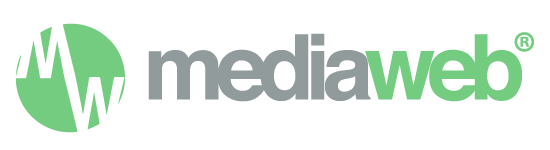Como subir una noticia en Wordpress
WordPress es una plataforma popular y versátil para crear y administrar sitios web y blogs. Si tienes un blog en WordPress y deseas compartir noticias o artículos con tus lectores, es importante saber cómo publicar contenido de manera efectiva y atractiva. En este tutorial, aprenderás cómo publicar una noticia en el blog de WordPress paso a paso.
Ya sea que estés administrando un blog personal, un sitio de noticias o un blog corporativo, publicar noticias de manera regular y estructurada es esencial para mantener a tu audiencia informada y comprometida. Con la interfaz intuitiva de WordPress y las herramientas de edición disponibles, crear y publicar noticias en tu blog será un proceso sencillo y gratificante.
En este tutorial, te guiaré a través de los pasos necesarios para crear y publicar una noticia en WordPress. Desde el inicio de sesión en el panel de administración hasta la personalización de la apariencia de la noticia, aprenderás todo lo necesario para compartir tus noticias de manera efectiva con tus lectores.
¡Comencemos y descubre cómo publicar una noticia en tu blog de WordPress en pocos minutos!
Paso 1: Iniciar sesión en el panel de administración de WordPress
Abre tu navegador web y accede a la URL de inicio de sesión de WordPress de tu sitio (por ejemplo, https://tusitio.com/wp-admin).
Ingresa tus credenciales de inicio de sesión (nombre de usuario y contraseña).
Haz clic en el botón "Iniciar sesión" para acceder al panel de administración de WordPress.

Paso 2: Acceder al editor de entradas
Una vez que hayas iniciado sesión, se te redirigirá al panel de administración de WordPress.
En el menú de la izquierda, busca "Entradas" y haz clic en "Entradas" para acceder al administrador de entradas.

Paso 3: Crear una nueva entrada
En la página de administración de entradas, haz clic en el botón "Añadir nuevo" en la parte superior de la página o en el submenú "Añadir nuevo" en el menú de la izquierda.
Se abrirá el editor de entradas de WordPress, donde puedes crear y editar tus publicaciones.

Paso 4: Agregar título y contenido de la noticia
En el campo "Título", ingresa el título de tu noticia.
En el área de contenido, escribe el texto de tu noticia. Puedes darle formato utilizando las opciones de edición disponibles, como negrita, cursiva, viñetas, numeración, etc.
También puedes agregar imágenes, videos u otros medios haciendo clic en el botón "Añadir objeto" sobre el área de contenido y seleccionando el tipo de archivo multimedia que deseas agregar.

Paso 5: Subir una imagen destacada
En el editor de entradas de WordPress, en la columna derecha, busca la sección "Imagen destacada" o "Featured Image".
Haz clic en el enlace "Establecer imagen destacada" o "Set featured image".
Se abrirá la biblioteca de medios de WordPress, donde puedes elegir una imagen existente o subir una nueva.
Haz clic en el botón "Subir archivos" para seleccionar una imagen desde tu computadora y subirla a la biblioteca
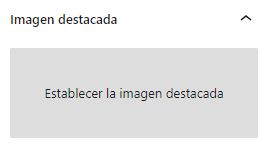

Paso 6: Guardar y publicar la noticia
Una vez que hayas completado la redacción y personalización de tu noticia, puedes guardarla como borrador haciendo clic en el botón "Guardar borrador" en la columna derecha.
Si estás listo para publicar la noticia, haz clic en el botón "Publicar" en la columna derecha.
Tu noticia se publicará y estará visible para los visitantes de tu sitio web.
¡Y eso es todo! Has publicado con éxito una noticia en tu blog de WordPress. Puedes repetir estos pasos cada vez que desees agregar una nueva noticia a tu sitio web.